Cómo convertir unidades (Pies y pulgadas) en mi Excel - Tutorial completo
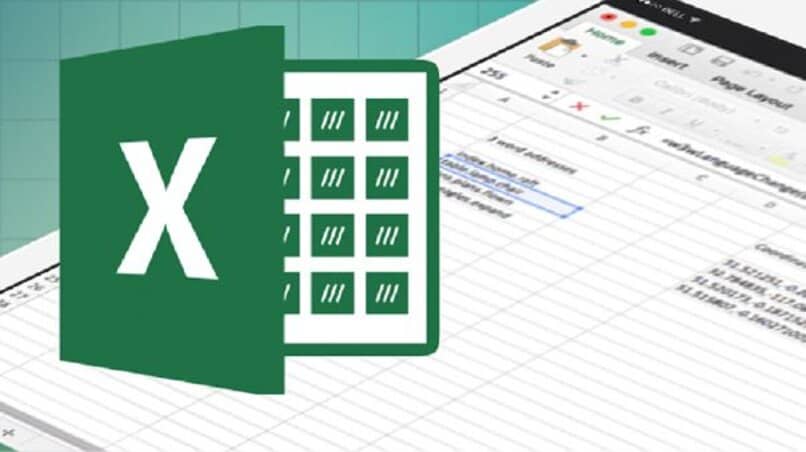
Hoy en día los usuarios de Excel, muy a menudo necesitan añadir figuras de dimensiones a sus documentos de cálculo. Las unidades de medida Pies y Pulgadas, son unas de las más comunes para medir la longitud, por ello, la mayoría de las personas diariamente necesitan convertir medidas de pie a valores de pulgadas o viceversa, en sus hojas de cálculos usando herramientas de Microsoft Excel. El cuál, si aún no lo tienes puedes dirigirte a la tienda Google Play Store y descargar la App desde tu dispositivo inteligente.
Estás herramientas de conversión de medidas te pueden ayudar a disminuir tu tiempo, para cuando tengas que realizar cálculos de manera muy rápida y sobretodo práctica, ya sea que quieras usarlo de manera manual o usando funciones que te despejarán el camino fácilmente. Así que, si deseas seguir aprendiendo más sobre cómo usar Excel, para que puedas hacer conversiones de medidas y tener resultados exactos, entonces lo que debes hacer es continuar leyendo este artículo, toma nota al respecto.
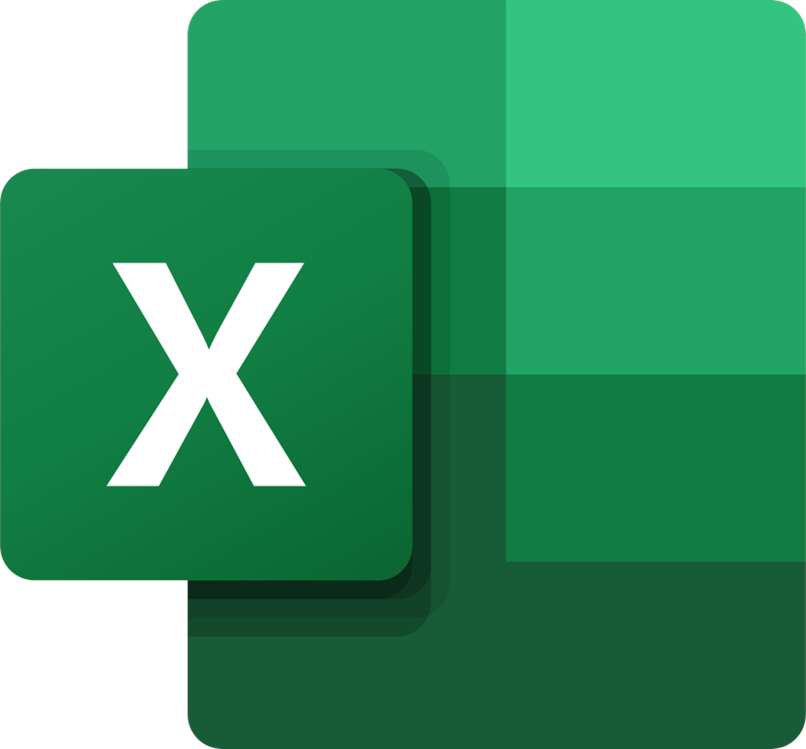
- ¿Cuáles son las equivalencias entre los pies y las pulgadas?
- ¿Se pueden convertir medidas en Excel sin usar funciones?
- ¿De qué manera puedo convertir mis medidas de pies a pulgadas en Excel?
- ¿Qué otros usos le podemos dar a la herramienta externa de Excel Kutools?
- ¿Cómo puedo sumar pulgadas y pies en mi documento de Excel?
¿Cuáles son las equivalencias entre los pies y las pulgadas?
Actualmente podemos encontrar diferentes sistemas que definen las unidades de medidas en algunos países del mundo, es por ello, que es bueno y necesario conocer las equivalencias de algunas unidades. Ya que esto, ha hecho que muchas personas tiendas a confundirse por no saber la diferencia entre una medida que se rige por un sistema u otra unidad de medidas que se regirá por la otra. Por esta razón, debes saber que las unidades de medidas llamadas pulgadas y pies son utilizadas para mediar la longitud que puede recorrer un determinado objeto y es conocido y usado en Excel por sus siglas ‘in’ para pulgadas y ‘yd’ para yardas.
Estas siglas las debes saber, ya que a la hora de la conversión el sistema operativo de Excel las reconocerá y le indicara el proceso que debe realizar para ellas. Por otro lado, también debes conocer los valores o equivalencias de ambas unidades, las cuales usaras a la hora de transformar las unidades, para las pulgadas que son unidades de medidas muy pequeñas, existen doce pulgadas en un pie, así que a la hora de contar y realizar una medición usando pies ya sabrás que por cada pie hay 12 pulgadas de distancia y viceversa. Con estos datos puedes realizar fácilmente una regla de tres y obtener los valores de estas unidades para el caso que quieras.
¿Se pueden convertir medidas en Excel sin usar funciones?
La respuesta es sí, pues no siempre será necesario añadir funciones para poder convertir algunas medidas en Excel. Ya que existe una forma manual, usando fórmulas, las cuales se añaden a la barra de efectos. Existen 12 pulgadas en 1 pie, por lo tanto, debes multiplicar el valor que tengas por 12, y así de esta manera, transformarlas de pies a pulgadas. Otra manera, es dividir el valor de las pulgadas por 12 para transformarlos en pie.
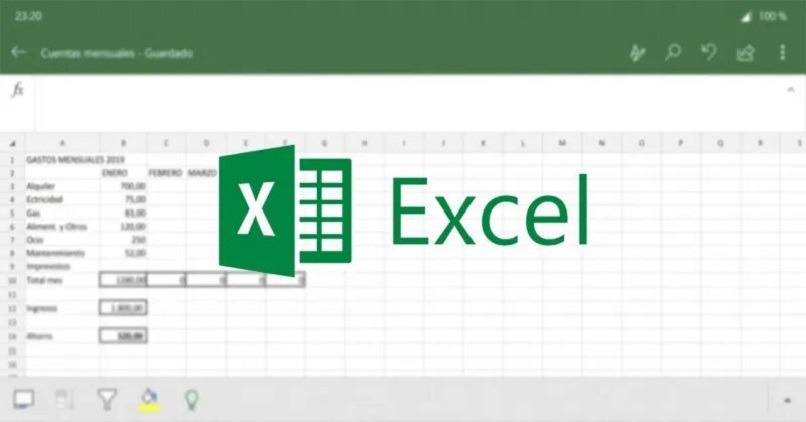
También si deseas comenzar un conversión desde cero en tu hoja en blanco de cálculo Excel, deberás introducir 'pies en la celda B4 y pulgadas en la celda C4' las cuales son dos encabezados que están un una columna. Después debes introducir 3 en la celda B5. La cuál será la medida de la longitud en pies, posteriormente, deberás dirigirte a la barra de funciones de efectos hacer clic en ella y seleccionar la celda C5. Seguidamente, escribe =B5*12 en la barra de funciones y pisa sobre la tecla de ‘Enter’ y en la celda C5 debe mostrar el valor de 36 pulgadas. De esta manera podrás convertir cualquier medida sin necesidad que uses algunas funciones de Excel, con esta sencilla explicación lo podrás hacer ahora de manera manual, claro, ten en cuenta que esto te quitará más tiempo de lo normal.
¿De qué manera puedo convertir mis medidas de pies a pulgadas en Excel?
A lo largo del tiempo, las unidades de medida siempre han tenido papeles muy importantes en las actividades diarias de la mayoría de los usuarios de Excel. Y es que son muy beneficiosas para convertir una medida en una magnitud física determinada. Sin embargo, no todos los países usas los mismos sistemas de medida, por lo que ha conllevando a qué muchas personas tengan la necesidad de transformar unidades de medidas y así de esta manera saber cuáles son sus valores exactos equivalentes a los dos sistemas de medidas.

Es por ello que al hablar de conversión de unidades, estamos haciendo referencia principalmente a la transformación entre los sistemas internacionales de unidades y el sistema anglosajón de unidades, ya que estos son los sistemas más populares a nivel mundial.
Usando CONVERT
Está Función le permite a sus usuarios, convertir cualquier unidad de medición en otra, como pueden ser: la masa, la distancia, la temperatura, el tiempo, el volumen, el prefijo, las unidades de energía y el área. La sintaxis de la herramienta Convert es ésta: CONVERT (número, de_unidad, a_unidad). Dónde para la palabra número, sería el valor completo o total que se va a convertir, de una determinada unidad original a otra nueva unidad. Así que, si deseas convertir pies a pulgadas usando esta función, debes escoger la celda E5 y hacer clic en la opción 'Insertar Función', luego selecciona la opción de 'Todos' en el menú desplegable o escoge una categoría. Seguido de esto, podrás seleccionar Convertir en la ventana 'Insertar Función' y hacer clic sobre el botón 'OK' para que se abra una ventana de manera automática abajo.
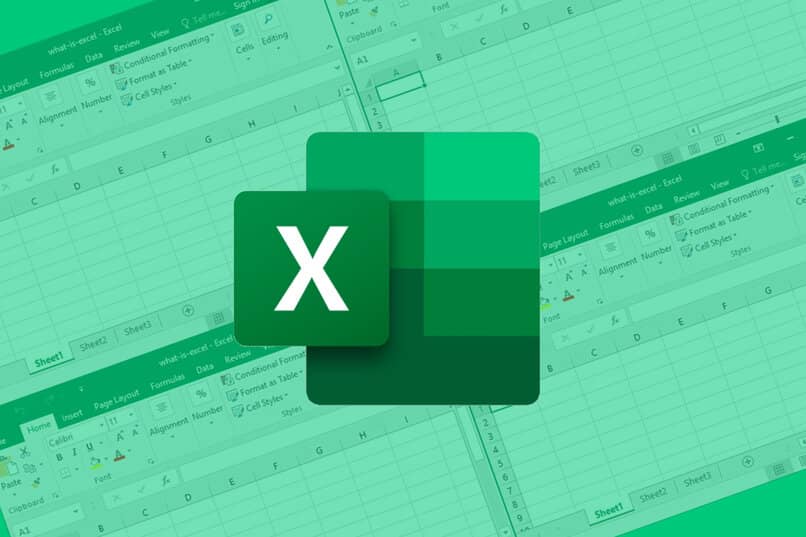
Ahora debes escribir el valor 3 en el campo ‘Number’ e introduce en el cuadro de texto de_unidad y «in» con sus respectivas comillas, en el cuadro de texto a_unidad. Aquí es importante que sepas que las unidades de medidas también suelen distinguir entre mayúsculas y minúsculas, por lo que, si escribes «FT» en mayúsculas te mostrará un valor de error N/A en la respectiva celda. Por último debes hacer clic en OK para agregar la función de CONVERT va la hoja de cálculo, que debe mostrar el valor de 36.
Mediante Kutools
Está función es una muy buena extensión de Microsoft Excel, que brinda a sus usuarios más de 120 nuevas herramientas incluidas en su aplicación. También cuenta con un convertidor de unidades de medidas para que puedas transformar los valores de las medidas de pies a pulgadas si así lo deseas. Existe la versión paga a un precio razonable para que puedas disfrutar de sus funciones libremente, así como también, hay una versión gratuita de prueba por 30 días máximo para que puedas comprobar si de verdad será de utilidad para realizar tus actividades o trabajos importantes.

Cuando tengas está App descargada en tu equipo, encontrarás una pestaña de Kutools, arriba en la parte superior de la misma. Así que, lo primero que debes hacer, es escoger la celda que tendrá la cantidad que convertirás a pulgadas. Luego haz clic en la ficha de Kutools, ‘Content Converter’ y selecciona Unir Conversión para que se abra la ventana de las herramientas. Por último, debes hacer clic sobre el menú desplegable de unidades y escoger dónde dice 'Distancia'. Luego en el cuadro de la lista que está ubicado a la izquierda, selecciona 'Pie', y escoge 'inch' en el cuadro de la lista que está a la derecha. Selecciona el botón de 'OK' para así, convertir los datos de la celda ya seleccionados en pulgadas y cerrar la ventanilla.
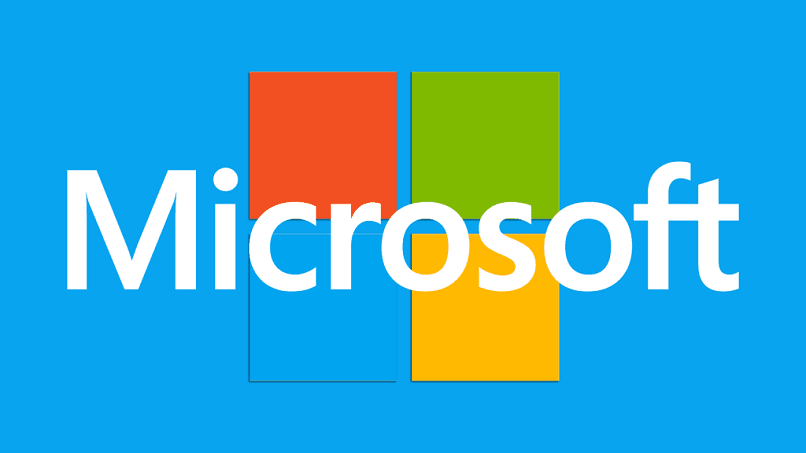
Debes tener presente que está herramienta de conversión, sobrescribirá los valores originales en todas las celdas. Es por ello, que si aún, quieres mantener los valores originales de los pies, puedes hacer clic sobre la casilla que dice 'Añadir Resultados como comentarios' de la ventana de conversión de unidades de medidas, antes de que pulses OK. Este método te permite mostrar los valores en pulgadas en todos los cuadros de comentarios en vez de las celdas ya seleccionadas. De esta fácil manera, podrás convertir pies en pulgadas en tus hojas de cálculo de Excel, así como transformar millas, metros, yardas, millas náuticas y otras más.
¿Qué otros usos le podemos dar a la herramienta externa de Excel Kutools?
Este práctico y acertado complemento de Excel tiene variadas funciones, como lo es, resolver diferentes tipos de tareas difíciles en sencillos y rápidos procesos, con sólo hacer varios clics en Excel. Entre algunos ejemplos pueden ser: el combinar rápidamente hojas de trabajos e intercambiar columnas y filas, sin que se pueda perder datos importantes, así como también crear etiquetas y compartirlas con otros o pegar solo en celdas que estén visibles y así muchos otros más. Este gran sistema de edición les ahorrará a sus usuarios mucho tiempo importante, así como mejorará la eficacia de su trabajo.

Es reutilizable, pues podrás insertar de manera rápida fórmulas muy complejas, gráficos y cualquier otra cosa que posiblemente hayas usado anteriormente; así como, puedes cifrar celdas con códigos guardados, diseñar una lista de distribución y enviar diferentes emails con estos documentos de Excel, para compartirlos ya sea mediante Drive o por cualquier otro medio digital, si lo deseas. También Podrás editar muchas líneas de textos y fórmulas con su barra de fórmulas, así como, leer o editar muchas celdas con gran diseño de lectura y pegarlas en rango filtrado. Las herramientas de combinar celdas / columnas / filas es muy útil, ya que te ayuda a no perder ningún dato y podrás comparar los rangos de las mismas.
Al realizar copias exactas, podrás guardar tu contenido y así usarlo en otros programas si así lo requieres, puedes crear referencias de manera automática en varias hojas de cálculo y si lo deseas agregar viñetas o algunas casillas para verificar y muchas opciones más. Por último, podrás extraer textos, eliminarlos de acuerdo a su posición, agregar textos, quitar espacios si lo deseas, diseñar y hasta imprimir subtotales de páginas, convertir entre los contenidos de las celdas y comentarios. Combinar hojas de trabajos y libros, combinar tablas que se basen en columnas claves para así dividir datos en variadas hojas.
¿Cómo puedo sumar pulgadas y pies en mi documento de Excel?
Es importante mencionar que la hoja de cálculo de Excel no solo te permitirá diseñar tablas o diagramas que estén basados en ellas, sino también, podrás realizar sencillos o muy difíciles cálculos de matemáticas, ya sea que uses las famosas fórmulas comunes o algunas funciones especiales. Estas últimas funciones especiales, pueden resultar ser muy beneficiosas, si las operaciones que hagas son demasiado complejas y tienen demasiados valores. Es por ello que los desarrolladores de Excel, han implementado una fácil herramienta de SUMA en Excel, que te ayudará a calcular de manera rápida la suma del todo el contenido de diferentes celdas y adaptará el resultado de manera automática, siempre que se tengan que cambiar los valores de la respectivas celdas.

Es importante que sepas cuales son las condiciones generales en las que podemos basar su uso, principalmente aquellas reglas sintácticas que pueden hacer posible que todas sus funciones y herramientas se puedan ejecutar sin inconvenientes. Sin embargo, para el caso de la herramienta de SUMA de Excel, su sintaxis no necesariamente es muy difícil, ya que, Microsoft Excel solo necesitara saber cuáles son las cifras más relevantes y después sumarlas, y así de esta manera, poder devolver el resultado que se ha buscado. Su sintaxis tiene las siguientes formas mostradas a continuación:
Las herramientas de la función SUMA necesitara por lo menos un argumento, por lo tanto ‘argumento 1’ es de carácter obligatorio, por otro lado, ‘argumento 2’ y todos los otros argumentos que siguen los puedes agregar si así lo deseas. Esta gran función de SUMA puede tener y procesar hasta un total de 225 argumentos. Los cuales podrán ser: cifras como el número 4, referencias de algunas celdas como es D4 o algunos rangos de celdas como D4: F8. Es importante que tengas presente que formatos como la separación agregando punto y coma, son muy importantes en estas funciones, ya que Excel las tomara como una indicación que dice dónde debe empezar cada nuevo argumento.